Windows Defender是什么 windows defender怎么开启
WindowsDefender,曾用名MicrosoftAnti Spyware,是一个杀毒程序,可以运行在 Windows XP 和 Windows Server 2003 操作系统上,并已内置在 Windows Vista,Windows 7,Windows 8,Windows 8.1 和 Windows10 中。2020 年 4 月更名为Microsoft Defender。

它的测试版于 2005 年 1 月 6 日发布,在 2005 年 6 月 23 日、2006 年 2 月 17 日微软又发布了更新的测试版本。Windows Defender的定义库更新很频繁。Windows Defender 不像其他同类免费产品一样只能扫描系统,它还可以对系统进行实时监控,移除已安装的Active X插件,清除大多数微软的程序和其他常用程序的历史记录。在最新发布的 Windows 10 中,Windows Defender 已加入了右键扫描和离线杀毒,根据最新的每日样本测试,查杀率已经有了大的提升,达到国际一流水准。
2019 年 3 月,微软将 Windows Defender Advanced Threat Protection 更名为 Microsoft Defender ATP,随后微软将 ATP 引入 Mac。
2020 年 4 月,在 Windows 10 2020 年 5 月更新中(2004),微软更新了 Windows 安全中心应用,将其中的 Windows Defender 更改为 Microsoft Defender。
优点
1.微软官方出品,对于 Windows 的兼容性有着独一无二的优势,只防御真正的威胁,而不会误杀善意软件。
2.基于云的技术,病毒库高度整合,更新速度极快,能够防御和查杀最新的威胁。
3.简约不简单,界面友好,无任何多余花哨功能,专注杀毒防护。
4.系统资源占用低,采用最新的防御技术,查杀率高。
5.最新的 Windows Defender 内置 Windows 10 中,随 Windows 10 更新而持续更新。
缺点
只支持正版的 Windows 用户,有很多最新技术只在 Windows 10 平台展现,Windows 7 及以下正版用户建议使用 MSE 来防御威胁在 exe 文件很多的时候,会轻微卡顿。
扫描类型
Windows Defender 提供的扫描类型分为三种,分别是完全扫描、快速扫描、自定义扫描。在工具(Tools)页面里,用户可以通过选项(Options)对 Windows Defender 的实时防护(Real-time Protection)、自动扫描计划(Automatic Scanning)进行设置修改,或进行高级的设置。用户可以在工具(Tools)页面中决定加入 Microsoft SpyNet 社区,以及对已隔离程序的处理操作。用户可以通过单击“检查更新(Check for Updates)”或是使用 Windows Update 对 Windows Defender 进行升级。在 Windows 7 中,Windows Defender 会配合操作中心防范恶意软件以维护 Windows 稳定安全运行。
实时防护
Windows Defender 内置实时防护功能,它会扫描设备上正在运行的程序,以抵御电子邮件、应用、云和 Web 上的病毒、恶意软件和间谍软件等软件威胁。
实时防护功能可以暂时关闭,但不久后会自动开启。
具体功能
重新设计并简化的用户界面– 综合客户的反馈意见,重新设计了 Windows Defender 的用户界面,完成常见任务更容易。警告系统可根据威胁的严重性调整警报级别,从而减少总体警报数量,但仍然可以确保用户不会错过最紧急的警报。
改进的检测和删除功能– 基于新引擎,Windows Defender 能够检测并删除更多由间谍软件和其他可能有害的软件造成的威胁。实时保护功能也得到增强,更好地监视操作系统中的关键点是否发生变化。
保护所有用户– 计算机上的所有用户,无论是否具有管理权限,都可以运行 Windows Defender。这确保计算机上的所有用户都受到 Windows Defender 的保护。
支持 64 位平台和辅助功能- Windows Defender 支持辅助功能和 64 位平台。请确保对 64 位平台使用 Windows Defender X64.msi。
Delta 定义更新- Windows Defender 下载较小的 Delta 定义更新,减少了下载和安装定义更新所需的时间。客户在更新他们的定义更新时需要的下载时间更短。
免费的有限支持- 作为我们对客户安全承诺的一部分,Microsoft 提供两项免费支持,解决 Windows XP 和 Windows Server 2003 上与 Windows Defender 相关的问题。有效支持方案的示例包括安装、配置、定义更新、检测和删除错误。有关详细信息,请参阅 Windows Defender 支持策略。
WGA 强制措施- 运行非正版 Windows 存在很大风险。只有正版 Windows 客户才能获得产品下载、Windows 更新和特别优惠。Windows Defender 将在安装之前验证您的 Windows 是否为正版。而且,对于运行非正版系统的计算机,Windows Defender 仅消除严重威胁。仍将检测安全级别为低、中和高的威胁,但是除非 Windows 为正版,否则不会消除这些威胁。有关详细信息,请访问 Windows 正版增值计划。
打开或关闭 Microsoft Defender 防火墙
选择“开始”,然后打开“设置”。 在“隐私和安全”下面,选择“Windows 安全”>“防火墙和网络保护”。打开 Windows 安全中心设置
选择网络配置文件:域网络、专用网络或公用网络。
在“Microsoft Defender防火墙”下,将设置切换到“开”。 如果你的设备已连接到网络,则网络策略设置可能阻止你完成这些步骤。 有关详细信息,请与管理员联系。
若要将其关闭,请将设置切换为“关闭”。关闭 Microsoft Defender 防火墙可能会使设备(以及网络,如果有)更容易受到未经授权的访问。 如果有某个需要使用的应用被阻止,则可允许它通过防火墙,而不要关闭防火墙。
责任编辑:hnmd003
相关阅读
-

Windows Defender是什么 windows defender怎么开启
WindowsDefender,曾用名MicrosoftAnti Spyware,是一个杀毒程序,可以运行在 Windows XP 和 Windows Server 2003 操作系统上,并
2022-05-10 -
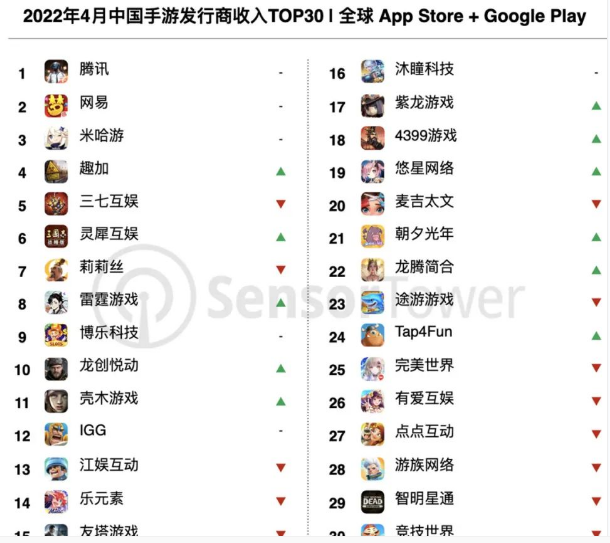
4月中国手游发行商收入榜发布 腾讯位居第一
今日,移动应用&手游情报平台SensorTower发布了2022年4月中国手游发行商在全球 App Store 和 Google...
2022-05-10 -

价格或将降低!空头称马斯克收购Twitter交易面临被重新定价风险
据报道,沽空机构Hindenburg Research周一发布警告称,如果埃隆·马斯克(Elon Musk)这位世界首富退出...
2022-05-10
相关阅读
-
Windows Defender是什么 windows defender怎么开启
WindowsDefender,曾用名MicrosoftAnti Spyware,是一个杀毒程序,可以运行在 Windows XP 和 Windows Server 2003 操作系统上,并
-
快用苹果助手是什么 软件特点及优势介绍
快用苹果助手是国内首款支持苹果 IOS 应用一键下载、安装的 PC 端辅助工具。因其简单、安全、下载快...
-
如何提升网站排名 提升网站排名方法总结
要想提升网站排名,就必须对网站进行全方位优化,而且不能忽略细节优化,从网站关键词定位、内容、网站...
-
苹果将重组服务业务 旨在更多地关注流媒体和广告
5月10日消息,根据Business Insider的一份新报告,苹果的服务高级副总裁Eddy Cue正在努力重组服务管理...
-
最新预测:2022年中国IT支出预计将突破5.5亿美元
5月10日消息,根据Gartner的最新预测,2022年全球IT支出预计将达到4 4万亿美元,相比2021年增长4%;2022...
-
4月中国手游发行商收入榜发布 腾讯位居第一
今日,移动应用&手游情报平台SensorTower发布了2022年4月中国手游发行商在全球 App Store 和 Google...
-
辛巴方称消协诉请永封账号无依据 已向消费者退赔近4151万元
5月10日 消息:此前快手主播辛巴因糖水燕窝事件而停播,并且团队出面道歉。5 月 9 日,河南郑州。河...
-
特斯拉计划对柏林超级工厂扩建 或支付1300万欧元购买100公顷土地
上周有多家媒体报道称,特斯拉在上海工厂附近建设工厂,新厂建设完成后,上海特斯拉工厂年产可增加45万...
-
谷歌翻译再添新功能 将翻译内容备份到云端
5月10日消息,据9to5Google报道,谷歌翻译现在可以将你的搜索历史保存到你的谷歌账户。翻译应用将你的历...
-
苹果告知澳大利亚当局:对App Store反垄断结论严重担忧
苹果已正式告知澳大利亚当局,它对提出的App Store反垄断结论严重担忧,而谷歌则表示它们可能会造成意...
-
美团外卖公开“骑手劳动安全保障”规则 减少订单可能的异常
5月10日消息,美团外卖公开了骑手劳动安全保障相关规则,主要包括给骑手接单选择权,以及给骑手更合理宽...
-
快手发布二手奢侈箱包保证金调整公告 金额降至5万元
5月10日消息,为推进快手小店行业发展,提升平台服务水平,5月9日,快手电商发布《二手奢侈箱包类目保证...
-
dota什么意思 Dota发展历史及含义介绍
Dota(刀塔),也被称为古代防御,是一款涉及多个玩家的在线电脑游戏,起初是暴雪娱乐的魔兽争霸 III:冰...
-
语音信箱怎么用 iPhone如何设置语音信箱
设置好以后,别人就可以给你留言了,你还可以把之前无聊的标准语音信箱问候语改成你想要的模式。在iPhon...
-
诺基亚平板电脑有哪些 诺基亚T20平板电脑性价比如何
在 Android平板电脑市场主要是由 iPad 和亚马逊平板电脑火为主,但诺基亚T20 是值得考虑的。如果您...
-
上网本是什么 上网本和笔记本有什么区别
上网本(Netbook)就是低配置但非常小巧轻便的便携式计算机,具备上网、收发邮件以及即时信息(IM)等功能,...
-
磁盘碎片整理是什么 碎片产生原因有哪些
磁盘碎片应该称为文件碎片,是因为文件被分散保存到整个磁盘的不同地方,而不是连续地保存在磁盘连续的...
-
华硕发布Zenbook Pro 16X OLED笔记本 采用Asus Dial物理功能旋钮
华硕今日正式发布了新款Zenbook Pro 16X OLED 笔记本,配备16英寸4K屏。新款 Zenbook Pro 16X OLED 笔记本采用了 Asus Dial 物
-
曝长沙比亚迪部分产线停产整顿 调查组进行排放气体采样
近日,有记者报道称,长沙比亚迪部分产线已经停产进行整顿,其它产线正常运转。梳理时间线,5月8日下午...
-
华硕发布Zenbook Pro 17大屏笔记本 可选R76800H和R9 6900HX处理器
今日,华硕发布了Zenbook Pro 17大屏笔记本,采用2K 165Hz屏。新款 Zenbook Pro 17 可选 R7 6800H 和 R9 6900HX 处理器,显卡
-
曝荣耀Magic4系列即将在海外发布 全系标配高通骁龙8Gen1移动平台
近日,荣耀海外官方发布预热海报称,荣耀Magic4系列将于当地时间5月12日晚上7点(北京时间5月13日凌晨2点...
-
价格或将降低!空头称马斯克收购Twitter交易面临被重新定价风险
据报道,沽空机构Hindenburg Research周一发布警告称,如果埃隆·马斯克(Elon Musk)这位世界首富退出...
-
丰田集团:计划投资480亿卢比在印度生产电动汽车
近日,丰田集团发布声明,宣布计划投资480亿卢比(6 24亿美元)在印度生产电动汽车零部件。丰田声明中称...
-
普蕊斯中签号发布 301257普蕊斯中签号配号多少
2022年5月6日是新股【普蕊斯(301257)、股吧】申购日期,按照规律将会在T+2日公布普蕊斯中签号。公布中签...
-
一加Ace竞速版真机曝光 后置三摄相机模组
近日,有外媒晒出了一张据称是一加Ace竞速版的真机图。据外媒91mobiles最新发布的真机上手图显示,与此...
-
vivo S15核心配置曝光 采用居中开孔全面屏设计
近日,有数码博主进一步晒出了vivo S15的更多核心细节。据知名数码博主@数码闲聊站 最新发布的信息显...
-
曝瑞幸咖啡考虑赴香港上市 官方回应
针对瑞幸咖啡正考虑赴香港上市的报道,瑞幸咖啡方面回应称,公司目前并不寻求在香港上市。瑞幸咖啡表示...
-
吉利汽车与法国雷诺集团达成合作 共拓韩国市场
今日,中国民营汽车集团吉利汽车控股与法国雷诺集团的韩国子公司雷诺韩国汽车签订股份认购协议。此前,...
-
三星Galaxy Z Fold4外观曝光 搭载4400mAh电池支持25W快充
近日,有数码博主进一步晒出了全新的三星Galaxy Z Flip4的外观渲染图。据知名数码博主@i冰宇宙最新晒...
-
海马汽车成立新公司 经营范围含燃气汽车加气经营等
天眼查App显示,5月9日,海岛绿能发展有限公司成立,注册资本1亿人民币,法定代表人卢国纲。公司经营范...
精彩推荐
阅读排行
精彩推送
- 江淮汽车2022年4月销量27387辆 ...
- 鼎桥M40真机曝光 搭载天玑1000+处理器
- 曝特斯拉上海工厂因供应链问题暂...
- 航空概念龙头股有哪些 南方航空...
- 2022年北斗星概念股有哪些 博敏...
- 2022年血液灌流龙头股有哪些 健...
- 2022年藏药概念龙头股有哪些 奇...
- 美股三大指数全线下跌 今天美股...
- 今日玉米价格多少钱一斤 5月10...
- 中科江南中签号公布规则 中科江...
- 联翔股份603272中签号发布 每个...
- 阳光乳业001318中签号在线查询 ...
- 涉老金融产品骗局频现 银保监会...
- 4月100城新房成交规模同比下降超...
- “五一”假期多地新房成交同比降...
- 2022年4月中国汽车经销商库存预...
- 数字人民币余额自动兑回 多家银...
- 免申即享!江苏向17.53万户企业...
- 无锡“专精特新”企业加速包发布...
- 全国乡村旅游精品线路出炉 江苏...
- 江苏银保监局出台29条举措 优化...
- 发卡交易增速双双放缓 信用卡如...
- 保订单提高通关效率 国务院再...
- 爱尔眼科(300015.SZ)股价大跌超...
- 近年股东回报不佳 汇丰启动20亿...
- 个人养老金制度来了 银行将获益最大
- 人民币兑美元中间价报6.7134 调...
- 债务到期日逐一逼近 世茂股份流...
- 美联储加速追赶通胀 市场估值接...
- 标普500指数失守4000点 电动车...





